大家在使用Chrome瀏覽器的時候,不知道有沒有過在進行HTTPS連線時發生了「你的連線不是私人連線」的錯誤訊息,導致無法前往網頁的狀況發生,也許發生這種現象的原因會有很多種,不過我常遇到的案例是屬於「NET::ERR_CERT_INVALID」的錯誤,通常這種錯誤都是出現在網頁的憑證是屬於自我簽章而導致,例如私人開發的網站,通常會先用這類的簽章來測試。這是一種Chrome的保護機制,但有時會造成用戶的不方便,所以在此提供了幾種方式來解決這個連線問題,大家可以參考看看。
你的連線不是私人連線的解決方法
大家可能會發現,這種的連線錯誤即便你點選「進階」按鈕,也不會出現「繼續前往XXX網站(不安全)」的訊息,所以處理的方式會不一樣,以下有幾種方式可供參考:
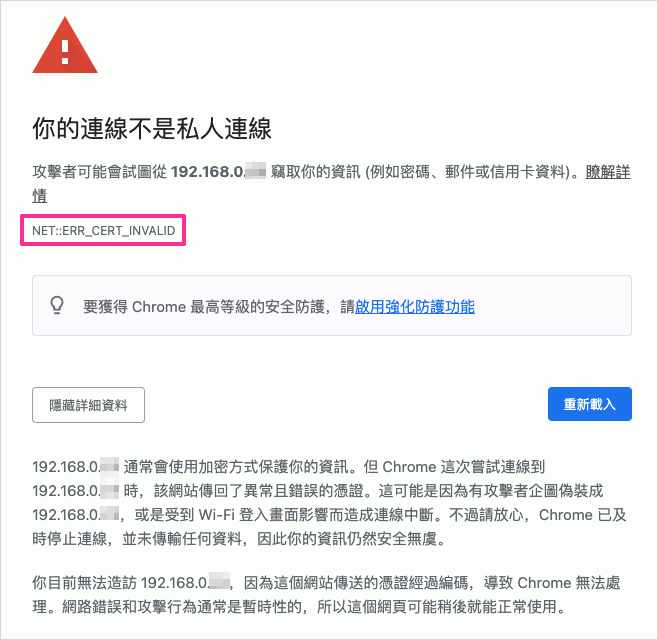
1、使用其他的瀏覽器連線
這是比較直接的做法,就是換個瀏覽器來進行連線,例如當我發生這類的問題時,我可以使用Mac內建的Safari來連線。如下圖,在同樣的環境下,不同的瀏覽器呈現的畫面會不一樣,Safari雖然一樣會顯示提醒訊息,但可以點擊「顯示詳細資訊」進入說明
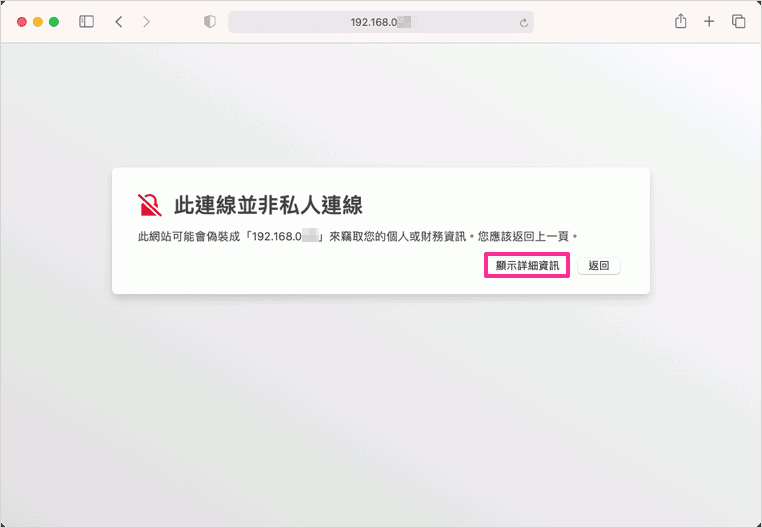
再來點擊「參訪此網站」就可以順利連線了,當然,先決條件是你知道這個網站是安全的,不然可能會有風險,這一點要特別注意
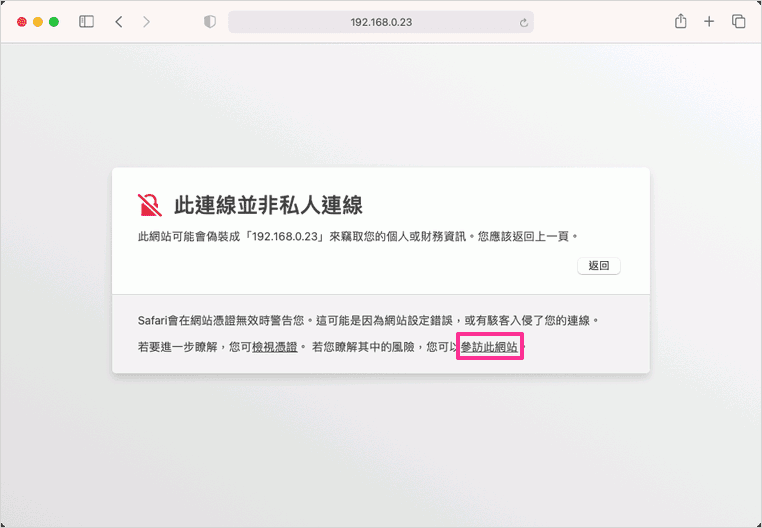
以上我是以Safari來當例子,各位可以用Edge、Firefox試試看
2、隱藏的關鍵字「thisisunsafe」
這是我比較常用的方式,只要在網頁上輸入這組隱藏的關鍵字「thisisunsafe」,就可以自動連線到目的網頁囉,但記得網頁要在最上層時輸入才有效 (可以用滑鼠點一下網頁,讓網頁跳至最上層)
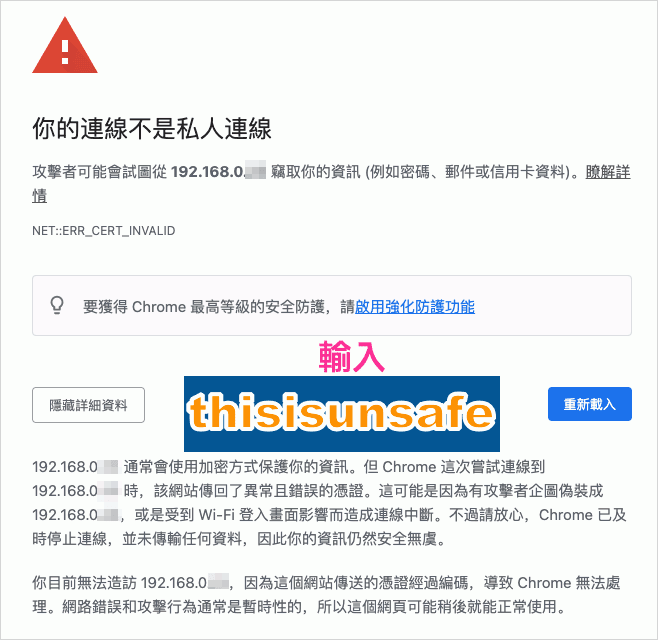
其他參考資訊
上面提到的二種方式是我自己平常最常用的,但網路上也有提供其他的解法,雖然我自己的實測結果是無法解決這個問題(沒有作用),但我還是提供出來給大家做參考,也許在各位的環境中是可以正常運作的
3、修改Domain Security Policy (HSTS)
請在Chrome網址列中輸入「chrome://net-internals/#hsts」,會進入以下畫面,請找到底部「Delete domain security policies」的項目,並把你遇到問題的網站Domain填入,例如:「www.jinnsblog.com」可以填入「jinnsblog.com」即可,而如果是Local的網域,則填入「localhost」,最後再點擊「Delete」即可
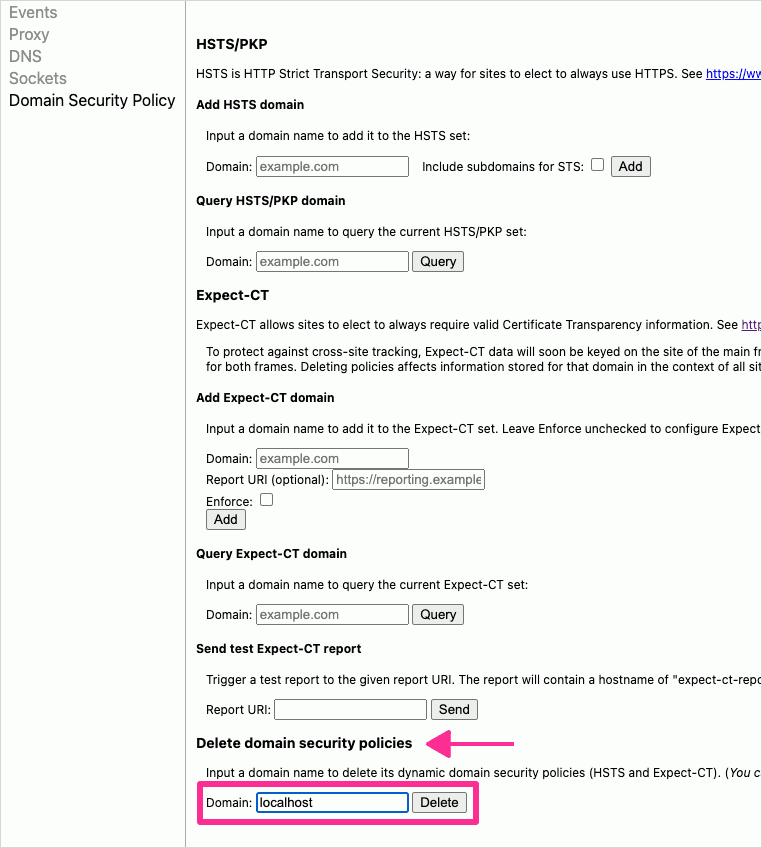
4、Allow Insecure Localhost 允許無效的憑證
同樣在Chrome的網址列輸入「chrome://flags/#allow-insecure-localhost」,接著在「Allow invalid certificates for resources loaded from localhost」的選項中設為「Enabled」,然後重啟瀏覽器即可
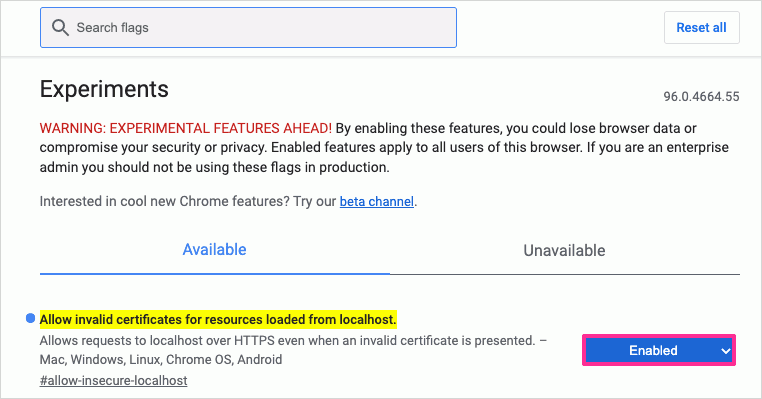
延伸閱讀:
.Chrome 修正連線錯誤
.[Chrome] 不同裝置間同步書籤、密碼、擴充功能等設定